Keynote
Guide d’utilisation de Keynote pour iCloud
- Bienvenue
- Nouveautés de Keynote pour iCloud
-
- Ajouter ou supprimer des diapositives
- Ajouter les notes de l’intervenant
- Faire défiler les diapositives au clic de souris ou automatiquement
- Modifier l’arrière-plan de la diapositive
- Afficher les numéros de diapositives
- Réorganiser les diapositives
- Grouper ou dissocier des diapositives
- Ignorez/n’ignorez pas des diapositives
-
- Classer par ordre alphabétique ou trier les données
- Raccourcis clavier
- Mentions légales et contributions
- Copyright
gestionnaire de documents
Quand vous ouvrez Keynote pour iCloud, vous accédez au gestionnaire de documents qui vous permet de créer, d’ouvrir et de gérer les présentations stockées dans iCloud Drive.
Par défaut, le gestionnaire de documents montre les présentations récemment ouvertes ou chargées dans le dossier Keynote. Cliquez sur Explorer dans la barre latérale gauche pour voir tous les éléments dans le dossier, ou pour trier le contenu par date, type, nom ou taille. Pour rechercher une présentation, appuyez sur Commande + F (sur un Mac) ou sur Contrôle + F (sur un appareil Windows).
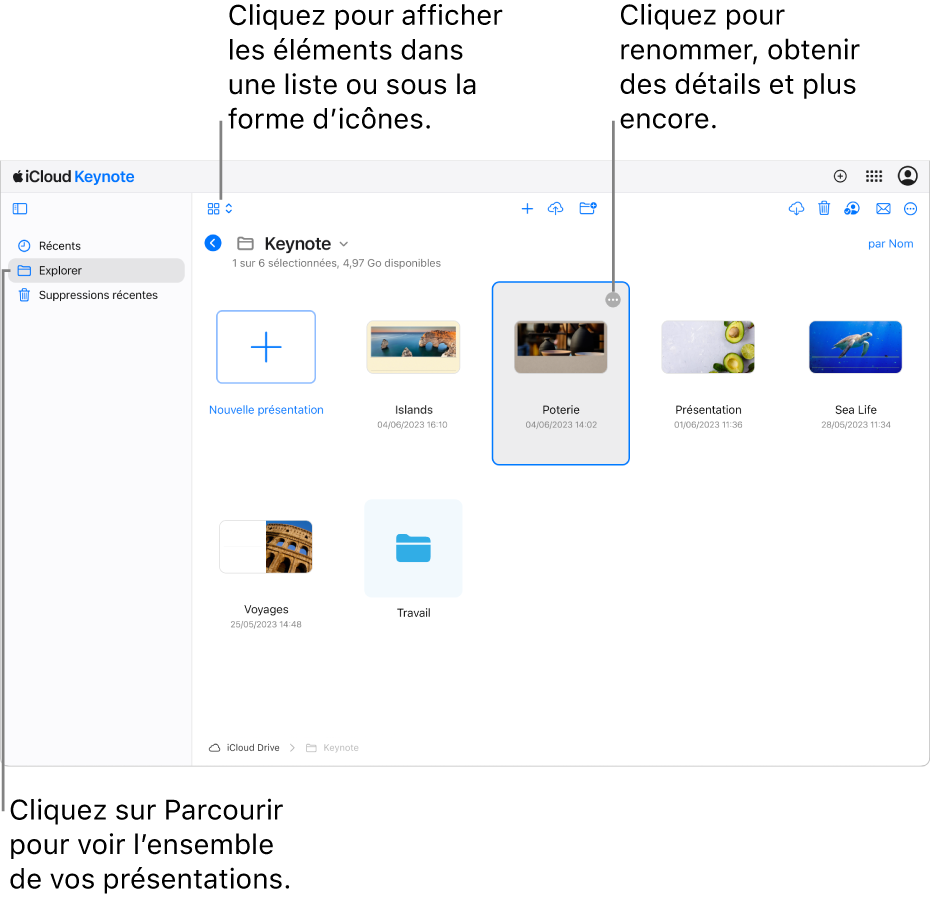
Pour revenir au gestionnaire de documents lorsqu’une présentation est ouverte, cliquez sur ![]() dans la barre d’outils, puis choisissez « Aller à Mes présentations ».
dans la barre d’outils, puis choisissez « Aller à Mes présentations ».
Merci de votre feedback.